Nu este tocmai indicat sa schimbati Mac-ul (Physical Address) unei placi de retea, dar daca sunteti nevoit sa o faceti, cititi in continuare :)
Eu am avut nevoie sa-mi schimb mac-ul pentru ca ISP-ul imi da “net pe mac”, iar daca aduc alt calculator in casa nu-l pot インターネットに接続する daca nu-i pun mac-ul care este inscris la プロバイダー. Prin anumite parti ale tarii, RDS face scheme de genul asta :)
Cum putem schimba mac-ul placii de retea (LAN)
In primul rand trebuie sa va notati mac-ul real al placii de retea pe care urmeaza sa faceti schimbarea. Deschideti コマンドプロンプト (run -> CMD & enter) si scrieti “getmac“。
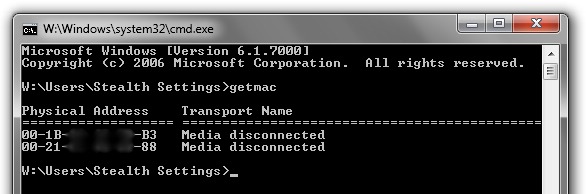
Caracterele de sub “Physical Address” reprezinta mac-ul. (ex. 00-F2-56-B3-00-B3)
2. Mergeti in Network and InternetNetwork Connections si faceti click-dreapta pe “Local Area Connecton” - > クリック “プロパティ“。
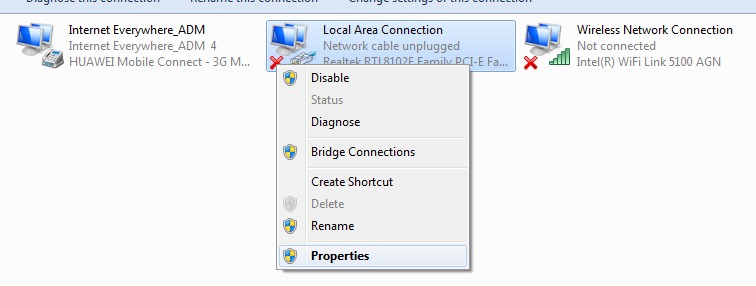
3. Click pe butonul “Configure“
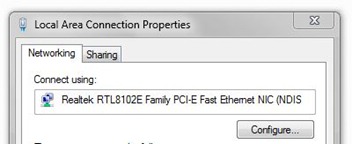
4. リストに載ってます “財産” タブから “高度な” [ネットワーク アドレス] を選択し、[値] の下のボックスにチェックを入れます。
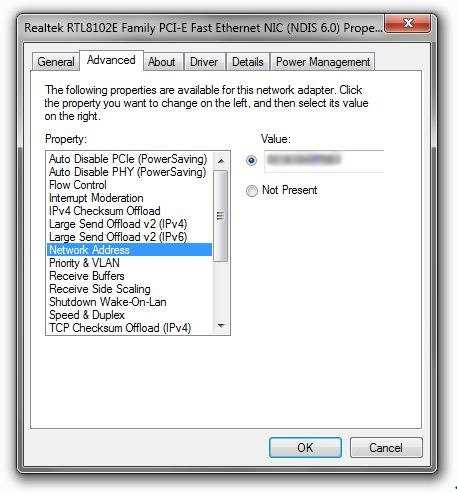
5。クリックします “わかりました”。ネットワークカードのMacが変更されました。
上のスクリーンショットは Windows 7 で撮影したものですが、同じ方法で Mac を次のように変更できます。 Windows XP そして Windows Vista。
*このチュートリアルまたはステルス設定に関する別のチュートリアルに何か追加/変更する必要がある場合は、コメントを残してください。。
LAN ネットワーク カードの Mac を変更するにはどうすればよいですか (Windows 7、Vista) & WindowsXP)
について ステルスL.P.
創設者および編集者 ステルス設定, din 2006 pana in prezent. Experienta pe sistemele de operare Linux (in special CentOS), Mac OS X , Windows XP > Windows 10 Si WordPress(CMS)。
Stealth L.P. の投稿をすべて表示あなたも興味があるかもしれません...


